一、C盘清理工具

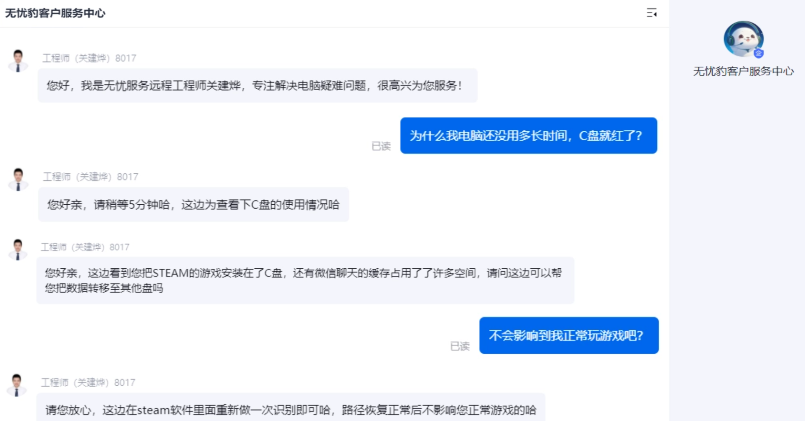
二、转移桌面文件至其它盘
一般安装完系统,桌面文件是默认存在C盘的,我们使用电脑一般都会将文件放置在桌面,有些朋友的电脑桌面上的文件几乎把整个屏幕都铺满了,桌面的文件已经占用C盘几十个G的空间了。我们要做的就是把桌面文件夹转移至C盘外的其它盘。
转移桌面文件方法:
步骤1:如果发现桌面文件是存储在C盘,则在上述步骤三窗口中,点击“移动”。
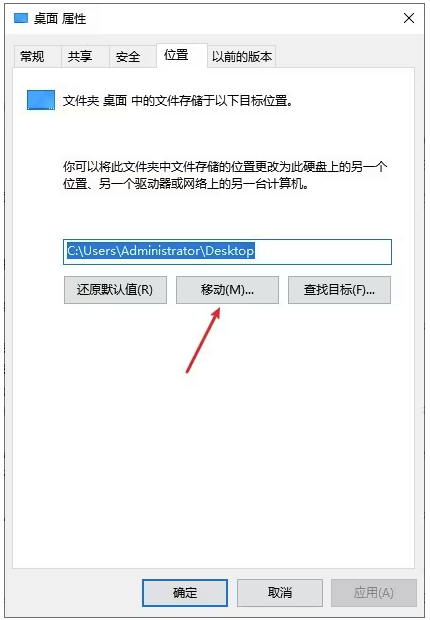
步骤2:弹出窗口中,选择其他盘中的空文件夹,然后点击“选择文件夹”,桌面文件即可存储在新建文件夹处。
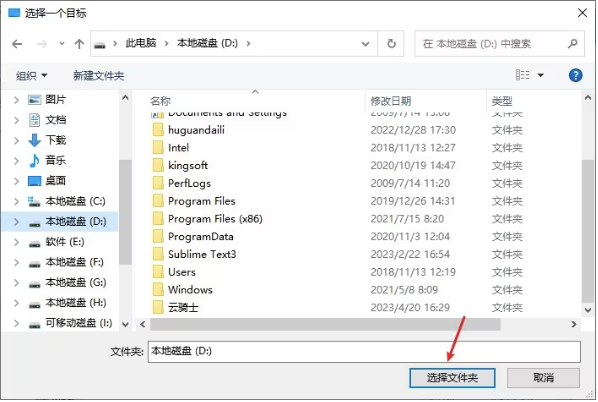
注意: 转移后需要及时更新桌面快捷方式,而某些应用程序中的默认路径可能会出现问题。虽然桌面文件转移至其他盘可以实现硬盘空间的释放,但在进行此项操作前,请先备份数据,以避免数据丢失和不必要的麻烦。
三、删除临时文件
删除临时文件是释放C盘空间和加速电脑运行速度的一个有效方法。以下是通过Windows内置工具来删除临时文件的步骤:
步骤1:点击电脑桌面左下角的“开始”图标,打开“设置”里面的“系统”。
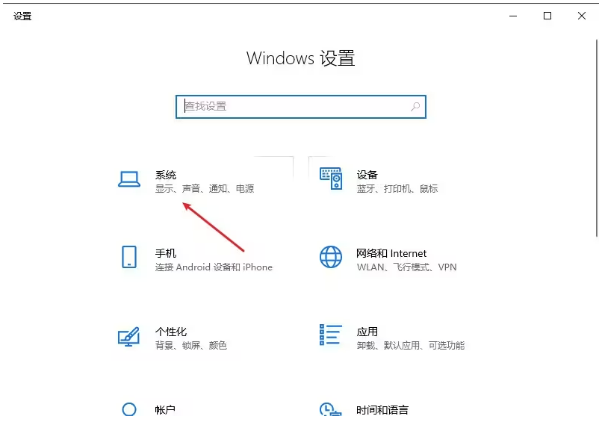
步骤2:然后选择“存储”里面的“临时文件”。
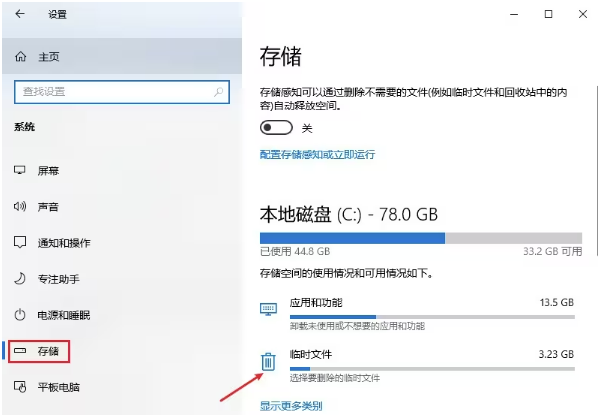
步骤3:勾选所要删除的文件,点击“删除文件”即可清理临时文件,释放空间内存。
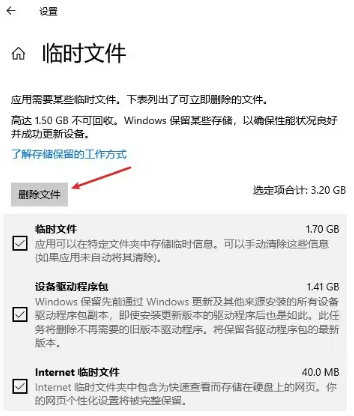
注意:使用Windows内置工具进行清理时需要注意勾选正确的清理项,避免误删重要文件。
四、常见问题:
1、电脑无法启动,怎么办?
当电脑无法启动时,可以尝试以下步骤来解决问题:
1. 确保电源连接正常,检查电源线和插座。
2. 断开所有外接设备(如USB设备、打印机等),然后重新启动电脑。
3. 进入安全模式:开机时连续按F8键,选择“安全模式”进行启动。
如果能进入安全模式,可以尝试恢复系统或卸载最近安装的程序。
4. 使用Windows恢复工具:插入Windows安装光盘或U盘,启动电脑,选择“修复计算机”。
5. 检查硬盘:进入BIOS设置,确保硬盘被正确识别,如果硬盘故障可能需要更换。
6. 检查内存条:断电后重新插拔内存条,确保内存条接触良好。
7. 如果以上方法仍无法解决,建议寻求专业技术人员的帮助。
这些步骤可以帮助你排除常见的启动问题,但如果问题依旧存在,可能需要更深入的硬件或软件诊断。
2、问题:电脑系统经常崩溃,怎么办?
电脑系统经常崩溃,可能有多种原因。
首先,建议检查硬件是否存在问题,如内存条、硬盘等,可以通过硬件诊断工具来检测。
其次,确保系统和驱动程序都是最新版本。
可以通过Windows Update或设备制造商的网站来更新驱动。还可以运行系统文件检查工具(sfc /scannow)修复损坏的系统文件。
最后,检查是否有恶意软件或病毒,使用可靠的杀毒软件进行全面扫描。
如果问题仍然无法解决,考虑重新安装操作系统,但请提前备份重要数据。
3、问题:电脑开机屏幕空白不显示图像,怎么办?
当电脑开机时屏幕空白不显示图像,可以尝试以下步骤进行排查和修复。
首先,检查显示器的电源和连接线是否正常,确保所有线缆连接稳固。
其次,尝试使用其他显示器或更换显示器连接线,以排除显示器或线缆故障的可能。如果问题仍然存在,重启电脑并在启动时按下F8键,尝试进入安全模式,看是否能正常显示。
如果在安全模式下可以显示,可能是显卡驱动问题,建议重新安装或更新显卡驱动程序。
如果以上方法无效,可以尝试重置BIOS设置,具体操作为关闭电脑,拔掉电源,取下主板电池几分钟后重新安装,然后启动电脑。
如果问题依旧,可能是硬件故障,建议联系专业维修人员进行进一步检查和修复。







